
Итак, вы нашли что-то под названием «kernel_task» в Мониторе активности , и вы хотите знать, что это такое. Хорошие новости: в этом нет ничего гнусного. На самом деле это ваша операционная система.
СВЯЗАННЫЕ С: Что это за процесс и почему он выполняется на моем Mac?
Эта статья является частью наша текущая серия объяснение различных процессов в Activity Monitor, например спрятался , врач , Установлен , а также многие другие . Не знаете, что это за услуги? Лучше начни читать!
«Ядро», если вы не знали, лежит в основе любой операционной системы, находясь между вашим процессором, памятью и другим оборудованием и программным обеспечением, которое вы запускаете. Когда вы включаете Mac, ядро - это первое, что запускается, и практически все, что вы делаете на своем компьютере, в какой-то момент проходит через ядро. Монитор активности помещает всю эту разнообразную деятельность под одним баннером: kernel_task.
СВЯЗАННЫЕ С: Почему хорошо, что оперативная память вашего компьютера заполнена
Если ваш компьютер работает медленно, не беспокойтесь о том, что этот процесс занимает много памяти или время от времени использует циклы процессора: это нормально. Неиспользуемая память - это потраченная впустую память , поэтому kernel_task заставит его работать для таких вещей, как кеширование файлов, а запуск современной операционной системы иногда означает использование некоторой мощности процессора.
Но если kernel_task постоянно использует большую часть ваших системных ресурсов, а ваш Mac очень медленный, у вас могут возникнуть проблемы. Перезагрузка Mac - единственный способ перезапустить ядро, и иногда это решит все проблемы. Но если поведение не исчезнет, вот немного дополнительной информации.
kernel_task делает вид, что использует циклы ЦП, чтобы сохранять прохладу
Если вы занимаетесь чем-то, что требует много вычислительной мощности, например, конвертируете видео 4K, вы можете задаться вопросом, что занимает так много времени, и взглянуть на Activity Monitor. Часто вы увидите, что kernel_task использует много мощности процессора ... мощности, которую вы бы предпочли, чтобы мощность использовалась вашим интенсивным процессом.
Это понятно, если вы разочарованы, но оказалось, что ваша операционная система делает это специально, чтобы предотвратить перегрев вашего процессора. Цитировать Страница поддержки Apple :
Одна из функций kernel_task - помочь управлять температурой процессора, делая его менее доступным для процессов, которые его интенсивно используют. Другими словами, kernel_task реагирует на условия, из-за которых ваш процессор становится слишком горячим, даже если ваш Mac не вызывает у вас тепла. Сам по себе он не вызывает таких состояний. Когда температура процессора снижается, kernel_task автоматически снижает свою активность.
Значит, kernel_task не действительно использует всю мощность процессора: это просто предотвращает его использование в интенсивном процессе, чтобы предотвратить перегрев. Когда вы выйдете из опасной зоны, все должно вернуться в норму.
Одно из приложений с плохой привычкой загружать много ресурсов процессора и выводить это сообщение - это Flash. Если вы видите, что вкладки Flash или браузера вместе с kernel_task занимают много мощности процессора, подумайте о полное удаление или отключение Flash чтобы избежать проблемы. Это предотвратит использование Flash-памятью вашего процессора различными ошибками, а kernel_task - от необходимости защищать ваш процессор для охлаждения.
Загрузитесь в безопасном режиме для устранения проблем с ядром
Если вы обнаружите, что kernel_task использует много ресурсов процессора или памяти, когда вы ничего особо не делаете, у вас может возникнуть другая проблема. Обычно это связано со сторонними расширениями ядра, которые в macOS называются «kexts». Эти модули поставляются с драйверами оборудования и некоторым программным обеспечением и напрямую взаимодействуют с ядром. Неисправный kext может привести к тому, что kernel_task займет слишком много системных ресурсов.
СВЯЗАННЫЕ С: Устранение неполадок на вашем Mac с помощью этих скрытых параметров запуска
Чтобы проверить это, вы должны загрузить свой Mac в безопасном режиме, одном из скрытые параметры запуска Mac Каждый пользователь Mac должен знать о. Выключите Mac, затем включите его, удерживая клавишу Shift. Вы увидите слово «Безопасная загрузка» на экране входа в систему.
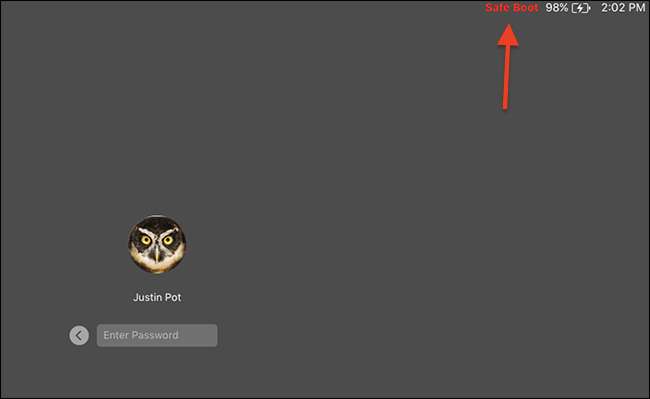
В безопасном режиме не работают сторонние кексты, поэтому, если на вашем Mac нет проблем в безопасном режиме, значит, проблема обнаружена. Удалите все программное обеспечение или драйверы сторонних производителей, которые вы недавно установили, и посмотрите, поможет ли это.
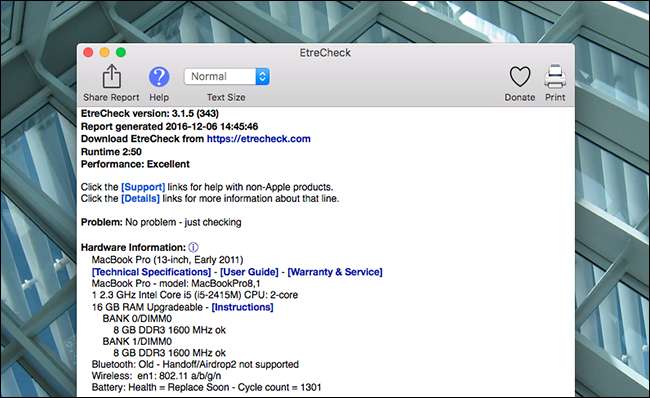
Если хотите погрузиться дальше, Etrecheck выполняет десятки диагностик , включая список всех kexts, установленных и запущенных в вашей системе. Удалите все, что, по вашему мнению, может вызвать проблему, и посмотрите, решит ли это ее. Если нет, возможно, вам стоит подумать о поездке в Apple Store или в дружественную местную мастерскую по ремонту Mac.
Еще несколько вещей, которые стоит попробовать
Если после всего этого у вас все еще есть проблема, вы можете попробовать несколько вещей.
Иногда сброс NVRAM на вашем Mac помогу. Рассмотреть возможность сканирование вашего Mac на наличие вредоносных программ , что могло быть причиной проблемы. Вы также можете сделать обычные вещи для ускорения вашего Mac , например удаление ненужных элементов автозагрузки и освобождение места на жестком диске.
Если ничего не помогает, иногда нужно перестать тратить время зря и переустановите macOS с нуля . Очевидно, что это должно быть крайней мерой, но важно знать, когда вас бьют.
Фото: Мэтью Пирс







